Как создать виджет на приборной панели в WordPress
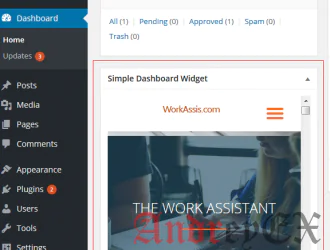
На этом уроке мы вам покажем, очень интересную вещь, которая поможет вам создавать пользовательские виджеты в панели мониторинга (консоли) в WordPress. Если вы хотите отобразить некоторую информацию, связанные с вашим сайтом на приборной панели, так что вам не нужно идти в другой пункт меню.
Есть два способа сделать это, первое, что вы можете просто отредактировать файл functions.php и добавить фрагмент кода ниже в конце файла.
add_action('wp_dashboard_setup', 'my_custom_dashboard_widgets');
function my_custom_dashboard_widgets() {
global $wp_meta_boxes;
wp_add_dashboard_widget('custom_help_widget', 'Theme Support', 'custom_dashboard_help');
}
function custom_dashboard_help() {
echo '<p>Добро пожаловать в пользовательский виджет в WordPress! Нужна помощь? Свяжитесь с разработчиком <a href="mailto:support@yourdomain.ru">support@yourdomain.ru</a>. Для более подробных советах WordPress нажмите: <a href="https://andreyex.ru/blog-platforma-wordpress/" target="_blank">Учебники по WordPress</a></p>';
}
Создание плагина пользовательского виджета на приборной панели
Если Вы не хотите добавлять код выше в файл functions.php, вы можете создать собственный плагин для этого. Давайте создадим пользовательский плагин. Перейдите в каталог wp-contents => Plugins и создайте папку с именем «custom-dashboard-widgets«. Создайте файл index.php и добавьте информацию заголовка для описания плагина.
Укажите правильный PHP код с помощью ниже, заголовок комментария будет выглядеть следующим образом:
<?php /* Plugin Name: Пользовательский виджет в WordPress Plugin URI: https://andreyex.ru/ Description: Пользовательский виджет в WordPress Version: 1.0.0 Author: andreyex Author URI: https://andreyex.ru/ License: GPL2 License URI: https://www.gnu.org/licenses/gpl-2.0.html Text Domain: andreyex Domain Path: /languages */
После приведенного выше кода добавьте приведенный ниже код, и он создаст собственный виджет с образцами.
add_action('wp_dashboard_setup', 'my_custom_dashboard_widgets');
function my_custom_dashboard_widgets() {
global $wp_meta_boxes;
wp_add_dashboard_widget('custom_help_widget', 'Theme Support', 'custom_dashboard_help');
}
function custom_dashboard_help() {
echo <p>Добро пожаловать в пользовательский виджет в WordPress! Нужна помощь? Свяжитесь с разработчиком <a href="mailto:support@yourdomain.ru">support@yourdomain.ru</a>. Для более подробных советах WordPress нажмите: <a href="https://andreyex.ru/blog-platforma-wordpress/" target="_blank">Учебники по WordPress</a></p>';
}
После создания плагина, водите в панель администратора вашего сайта и активируйте плагин через меню плагинов. Один из примеров вывода на приборную панель можно увидеть ниже.
Редактор: AndreyEx






